Microsoft는 Microsoft Edge 브라우저에 새로운 기능을 제공한다고 발표했습니다.
3 분. 읽다
에 업데이트 됨
공개 페이지를 읽고 MSPoweruser가 편집팀을 유지하는 데 어떻게 도움을 줄 수 있는지 알아보세요. 자세히 보기
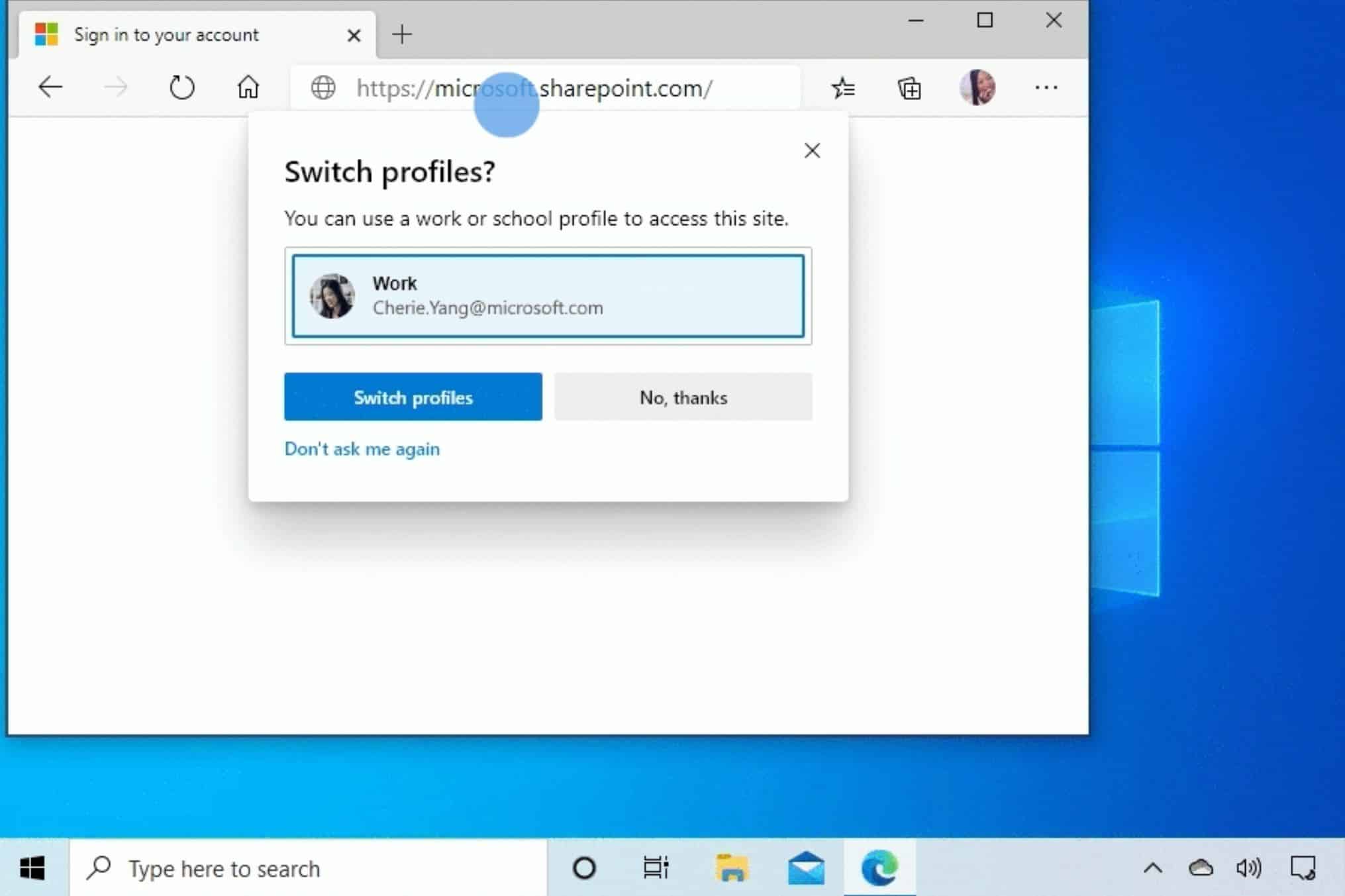
Inspire 2020 파트너 컨퍼런스에서 Microsoft는 오늘 Microsoft Edge 브라우저와 관련된 몇 가지 발표를 했습니다. 자동 프로필 전환, 모바일 장치의 컬렉션 기능, 컬렉션의 항목에 메모를 추가하는 기능, 몰입형 리더의 번역 지원 등을 포함한 몇 가지 새로운 기능이 Microsoft Edge 브라우저에 추가됩니다. 아래에서 자세히 읽어보십시오.
일과 삶을 쉽게 전환-다음은 여러분이 잘 알고 있는 재택근무 상황입니다. 귀하는 직장 프로필과 개인 프로필 모두에서 검색을 별도로 유지했지만 개인 프로필을 사용할 때 동료가 직장 링크로 당신에게 핑을 보냅니다. 링크를 열려고 하지만 직장 프로필을 사용하는 대신 개인 프로필(직장 자격 증명이 저장되지 않음)에서 링크를 열려고 합니다. 자동 프로필 전환을 사용하면 Microsoft Edge가 올바른 프로필에서 링크를 열어 자격 증명을 다시 입력하는 번거로움과 시간을 절약할 수 있습니다. 개인 프로필을 탐색하는 동안 직장 링크에 액세스하려고 하거나 그 반대의 경우 Microsoft Edge는 프로필을 열기 전에 프로필을 전환하라는 메시지를 표시합니다. 직장 자격 증명이 필요한 링크는 직장 프로필에서 열 수 있고 개인 자격 증명이 필요한 링크는 개인 프로필에서 열 수 있습니다. 매우 간단하며 지금 사용할 수 있습니다. 활성화하려면 프로필 설정에서 "다중 프로필 기본 설정"으로 이동하십시오.
이제 모바일에서 컬렉션으로 아이디어를 정리하세요.-컬렉션을 사용하면 웹에서 콘텐츠를 쉽게 수집하고 구성할 수 있습니다. 이제 모바일 장치에서 컬렉션에 액세스, 추가 및 구성할 수 있습니다. 요리하는 동안 저장한 레시피를 불러오거나 이동 중에 저장한 내부 작업 사이트에 액세스할 수 있습니다. 시작하려면 iOS 또는 Android Microsoft Edge 모바일 앱을 다운로드하세요.
메모로 더 많은 작업 수행 Collections-이제 컬렉션의 항목에 메모를 추가할 수 있습니다. 컬렉션을 다시 정렬하기 위해 끌어다 놓아도 메모는 항목에 첨부된 상태로 유지됩니다. 이 새로운 기능을 사용하려면 이미 컬렉션에 있는 항목을 마우스 오른쪽 버튼으로 클릭하고 "메모 추가"를 선택하십시오. 이제 메모의 배경색을 변경하여 메모를 정리하고 더 빨리 찾을 수도 있습니다. 지금 사용해보기 Microsoft Edge의 데스크톱 버전에서.
PDF 파일을 듣고 더 쉽게 편집-웹은 모든 사람을 위한 것이며 어떤 사람에게는 듣는 것이 읽는 것보다 쉬울 수 있습니다. 읽다 Aloud for PDF는 청각 학습자를 지원할 뿐만 아니라 사용자가 다른 작업을 수행하는 동안 PDF 콘텐츠를 들을 수 있도록 합니다. PDF 파일 편집 기능도 향상되었습니다. 이제 사용자는 편집할 때마다 새 사본을 저장할 필요 없이 작업 중인 PDF 파일에 편집 내용을 다시 저장할 수 있습니다. 이 기능은 지금 일반적으로 이용 가능한.
전체 웹 페이지를 54개 언어로 번역—Microsoft 엣지는 이제 할 수 있습니다. 웹 페이지 번역 버튼을 눌러 54개 언어 중 하나로 텍스트를 입력하세요. 시작하려면 몰입형 리더에서 읽기 기본 설정으로 이동하여 원하는 언어를 선택하고 단어가 원하는 언어로 즉시 변경되는 것을 확인하십시오. 이제 몰입형 리더에서 번역할 수 있습니다. 일반적으로 이용 가능한.
출처: Microsoft









사용자 포럼
0 메시지